

By Gina Barrow, Dernière mise à jour: January 18, 2023
«Je me dépêchais de terminer mon rapport sur MS Word afin de le soumettre dans les délais impartis, mais tout à coup, une coupure de courant s'est produite et je ne sais pas si je l'ai sauvegardé ou non. Lorsque le courant a été rétabli, je n'ai pas trouvé le fichier exact. Comment récupérer un document Word 2007 non enregistré? Merci!"
Il arrive un moment où vous fermez accidentellement un document Word sans l'enregistrer ou, peut-être, comme l'a dit notre lecteur, une interruption de l'alimentation peut entraîner la fermeture du fichier sans enregistrement.
C'est très frustrant d'apprendre que, après tout ce que vous avez fait pour compléter le fichier, il devient inutile car vous avez oublié de le sauvegarder. Si vous avez de la chance, MS Word prépare une copie de sauvegarde automatique lorsque vous rouvrez le document Word.
Mais si vous ne voyez pas de fichier récupéré automatiquement, ne vous inquiétez pas; dans cet article, nous allons vous montrer des moyens efficaces pour récupérer un document Word 2007 non enregistré.
Partie 1: Comment récupérer un document Word non enregistré 2007 - Plus efficacePartie 2: Comment récupérer un document Word à partir de fichiers temporairesPartie 3: Comment forcer Word 2007 à récupérer le documentPartie 4: Résumé
La meilleure façon de comment récupérer un document Word 2007 non enregistré est d'utiliser FoneDog Data Recovery. Honnêtement, rien n’est plus efficace que d’utiliser un programme de récupération conçu pour vous faciliter la tâche.
Vous pourriez éventuellement causer d'autres problèmes sur votre ordinateur, surtout si vous n'êtes pas au courant de certains détails techniques.
FoneDog Data Recovery est un logiciel de génie qui effectue la récupération de ce qui suit:
Ce logiciel peut récupérer tous les types de fichiers tels que des images, des vidéos, des documents, des fichiers audio, etc. Vous n'avez pas besoin d'être un expert dans l'utilisation de FoneDog Data Recovery. Tout ce dont vous avez besoin est de suivre ces étapes:
Après avoir lancé le logiciel, accédez à l'écran principal et sélectionnez le type de fichier que vous souhaitez récupérer. Par défaut, le logiciel vérifie tous les fichiers disponibles. Vous pouvez simplement décocher ceux dont vous n'avez pas besoin.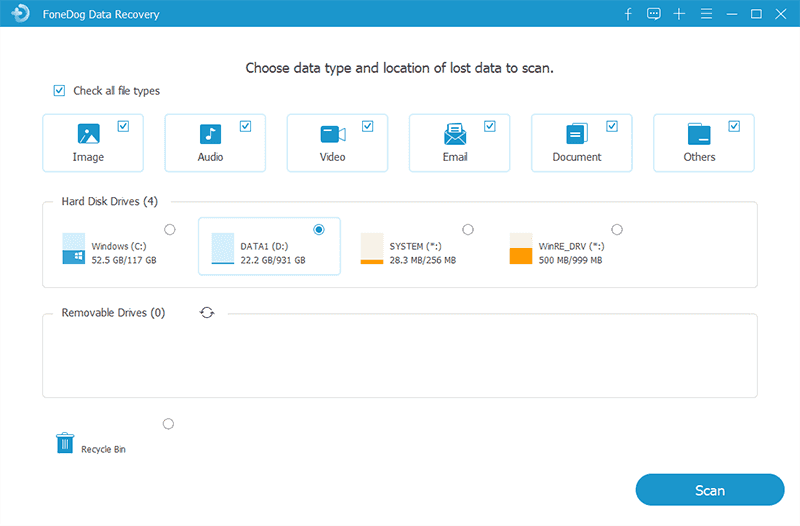
Une fois que vous avez sélectionné Documents parmi les types de fichiers, sélectionnez l’emplacement du fichier. Pour cet exemple, vous pouvez choisir Windows C:
FoneDog Data Recovery va maintenant analyser l’ensemble du lecteur sélectionné afin de récupérer le document non sauvegardé. Choisissez Analyse rapide pour un résultat plus rapide, mais si vous souhaitez une analyse approfondie, choisissez le mode Analyse approfondie. Sous Analyse rapide, sélectionnez la liste des types et la liste des chemins sur l'écran suivant. Encore une fois, choisissez Document pour cet exemple.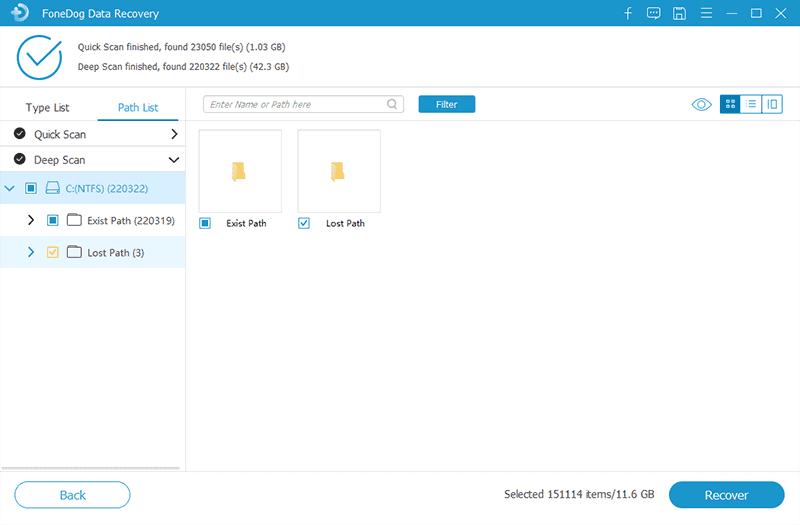
Une fois que vous avez autorisé le logiciel à analyser votre ordinateur, celui-ci récupérera tous les fichiers du système et vous montrera différents types de données récupérées. Tout ce dont vous avez besoin est de prévisualiser et de localiser le document Word nécessaire.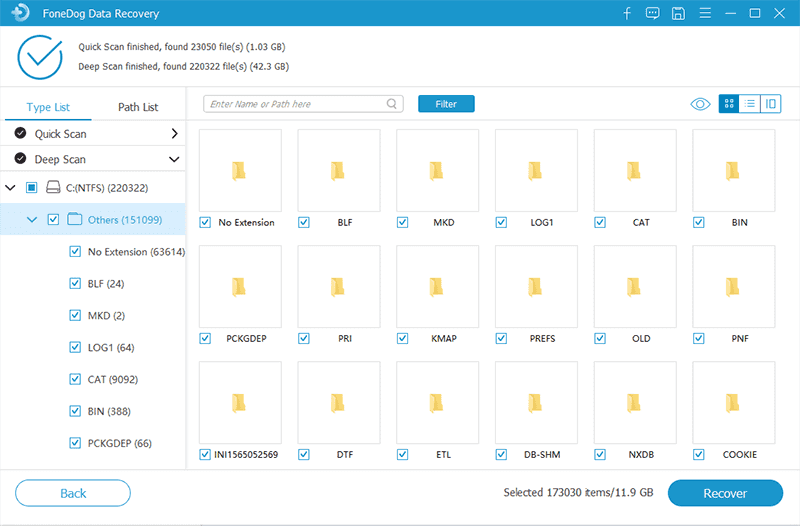
Lorsque vous avez enfin trouvé le fichier Word perdu, cliquez sur le bouton Récupérer pour enregistrer une copie du document Word sur votre ordinateur.
C’est tout ce que vous avez à faire. Il suffit de laisser le programme scanner l’ensemble de l’ordinateur pour qu'il récupère le document non enregistré.
Si vous ne souhaitez pas utiliser un logiciel de récupération pour récupérer un document Word non enregistré, vous pouvez également essayer ces 2 autres méthodes efficaces.
En règle générale, les fichiers non enregistrés sont enregistrés dans le dossier de fichiers temporaire ou dans C: \ Utilisateurs \ Propriétaire \ AppData \ Local \ Microsoft \ Office \ UnsavedFiles.
Vous pouvez également effectuer les opérations suivantes:
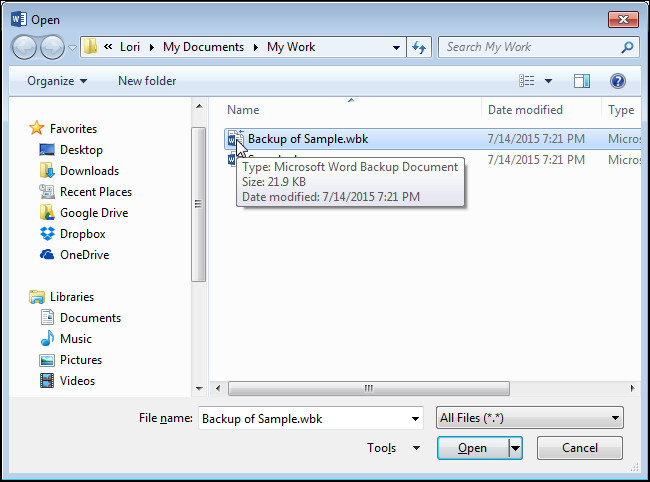
Partie 3: Comment forcer Word 2007 à récupérer le document
L'une des fonctionnalités de Word est la récupération automatique dans laquelle il crée une sauvegarde automatique des documents en cas d'urgence. Cependant, ce n'est pas une option pour enregistrer le fichier ou les fichiers.
Certaines erreurs, en fonction de la profondeur, peuvent ignorer la fonctionnalité de récupération automatique. Heureusement, pour les documents Word non enregistrés, il existe une option pour la récupération automatique. Vous pouvez utiliser la fonctionnalité de récupération automatique de deux manières différentes. La première option est effectuée automatiquement. Vous pouvez voir une copie enregistrée automatiquement lorsque vous ouvrez le document Word.
S'il n'y en a pas, vous pouvez alors récupérer manuellement les fichiers de récupération automatique. Voici comment:
Lorsque le fichier de document Word non enregistré est trouvé, il est nommé ___ Nom de fichier __. Asd
Si vous voyez ce fichier, procédez comme suit:
Une fois que Word a finalement localisé le document de récupération automatique, vous verrez la récupération de document à gauche du programme Word.
Voilà! Vous venez de forcer manuellement une récupération automatique du document Word. Vous pouvez maintenant continuer là où vous êtes parti et n'oubliez pas de le sauvegarder pour éviter tout inconvénient supplémentaire.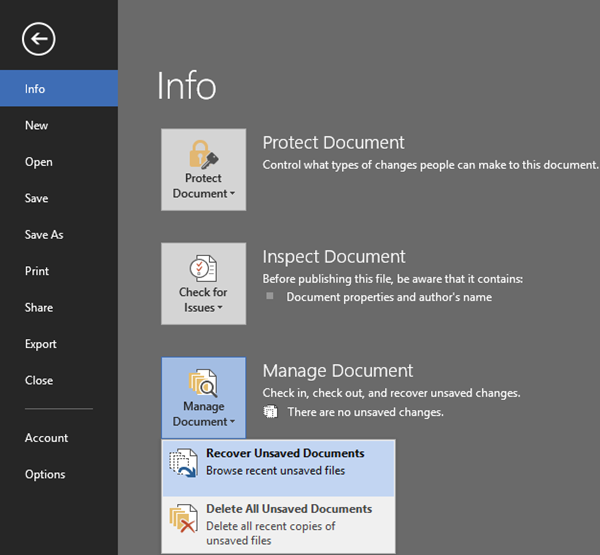
En lisant cet article, vous apprendrez que vous pouvez facilement récupérer tous les fichiers perdus si savez quoi faire. Tout comme ces 3 méthodes efficaces sur comment récupérer un Document Word 2007 non enregistré.
La toute première méthode est sans doute le moyen le plus simple et le plus rapide, qui consiste à utiliser le programme FoneDog Data Recovery. Tout ce que vous avez à faire est simplement de télécharger et d'exécuter ce logiciel et il effectuera la récupération tout seul.
D'autre part, si vous ne souhaitez pas utiliser de logiciel de récupération, vous pouvez utiliser les 2 autres solutions que nous avons partagées. A vous de choisir la méthode qui, selon vous, vous fera économiser temps et efforts lors de la récupération des documents perdus.
N'oubliez pas de partager cela avec vos amis au cas où ils auraient également besoin d'aide pour récupérer les fichiers Word perdus!
Laisser un commentaire
Commentaire
Data Recovery
FoneDog Data Recovery recovers the deleted photos, videos, audios, emails, and more from your Windows, Mac, hard drive, memory card, flash drive, etc.
Essai Gratuit Essai GratuitArticles Populaires
/
INTÉRESSANTTERNE
/
SIMPLEDIFFICILE
Je vous remercie! Voici vos choix:
Excellent
Évaluation: 4.5 / 5 (basé sur 84 notes)